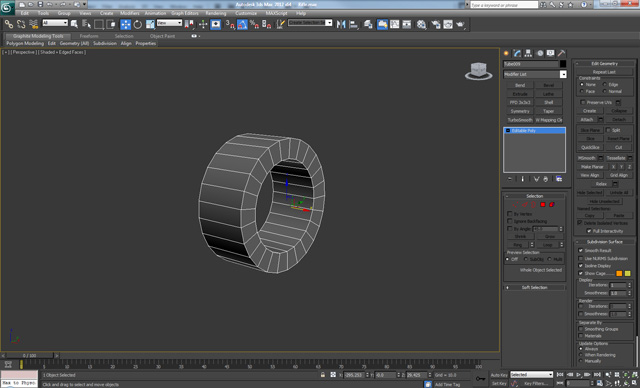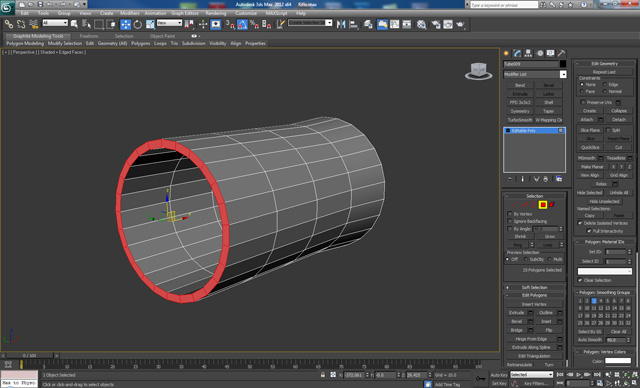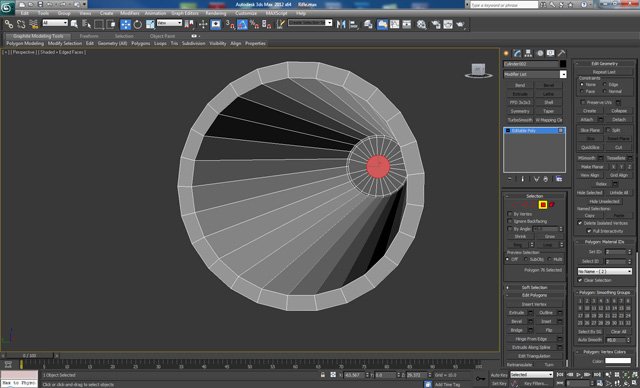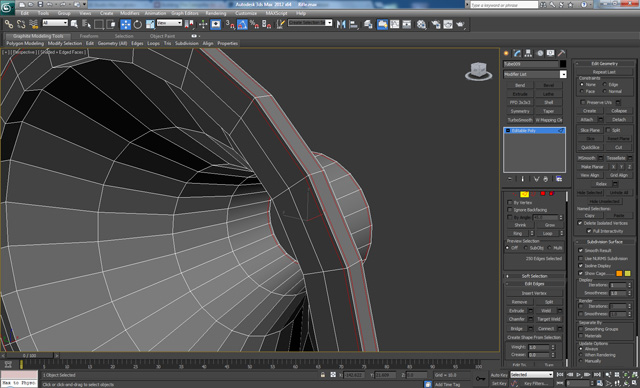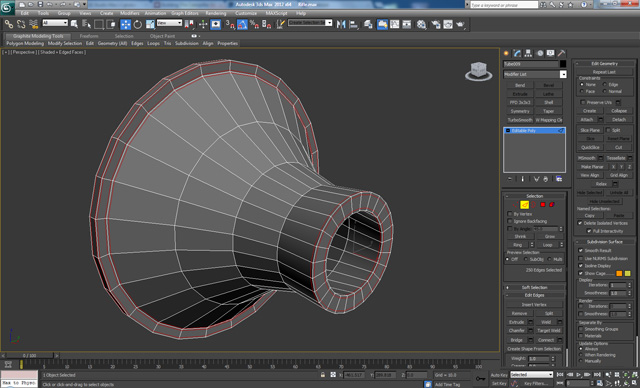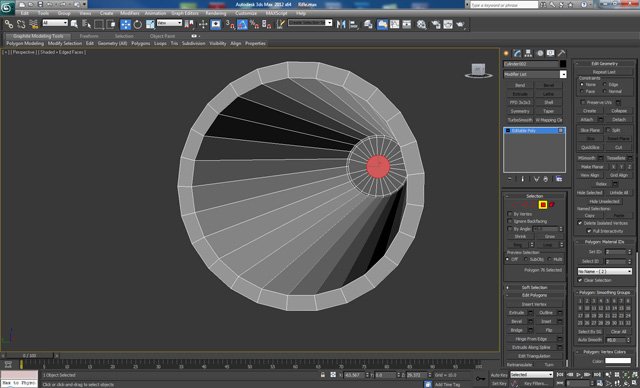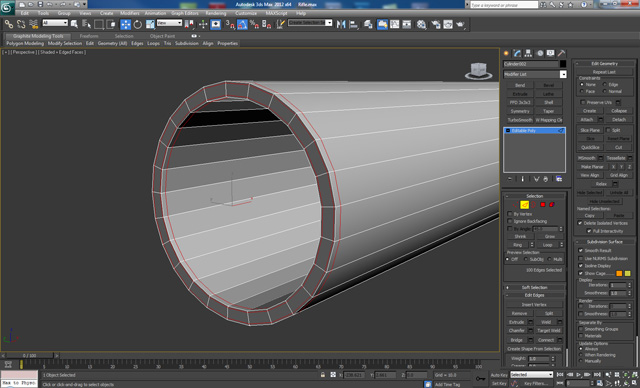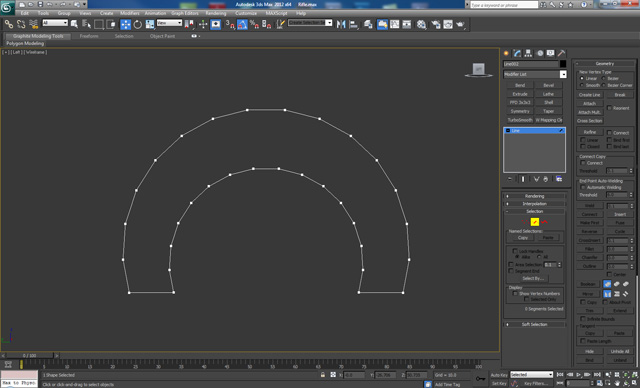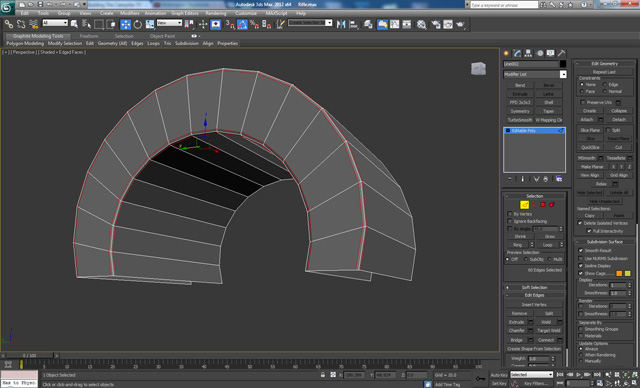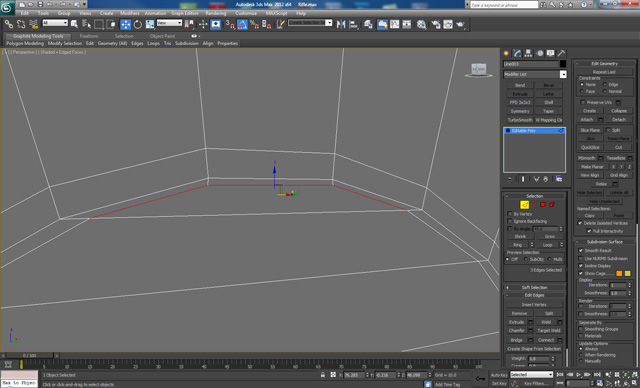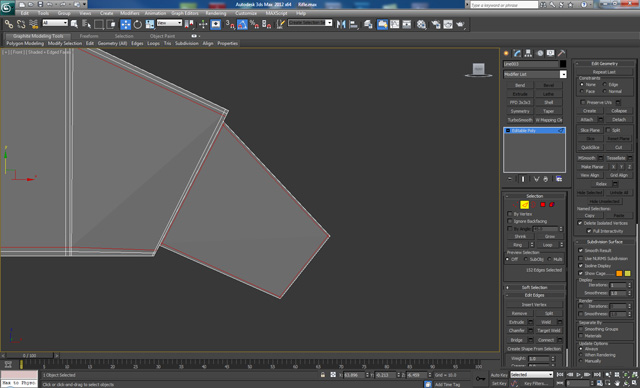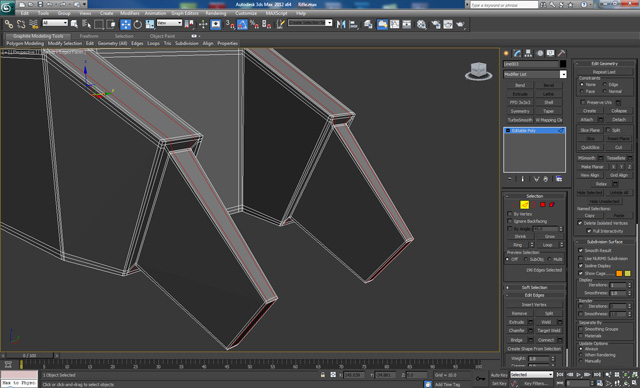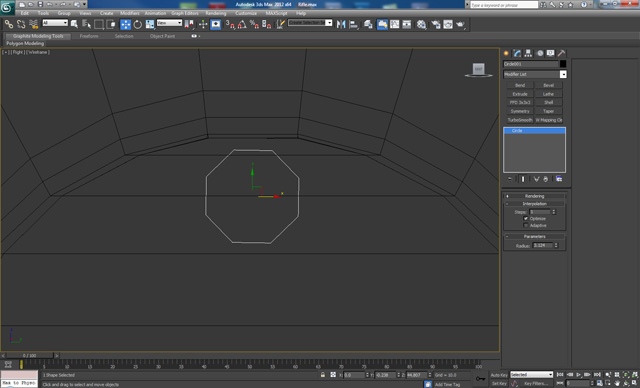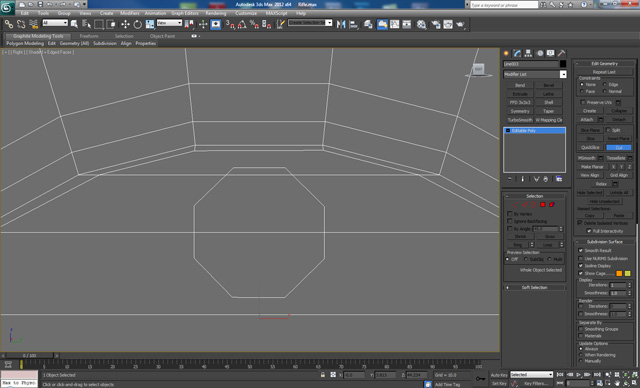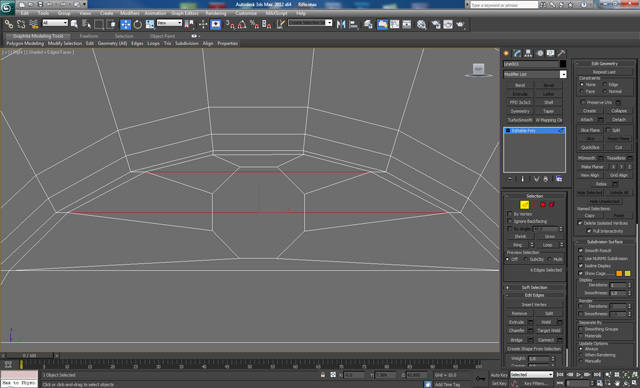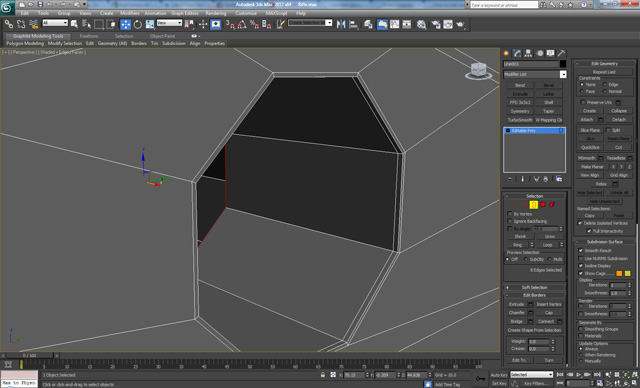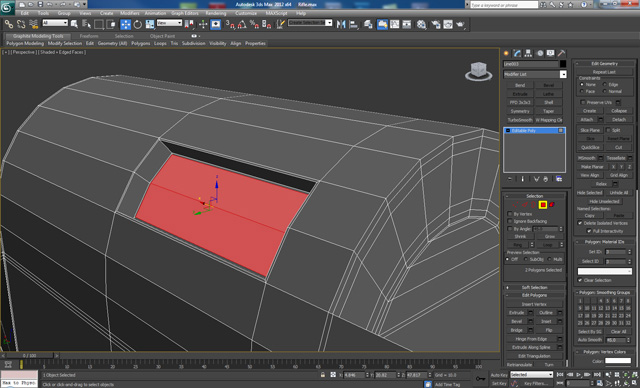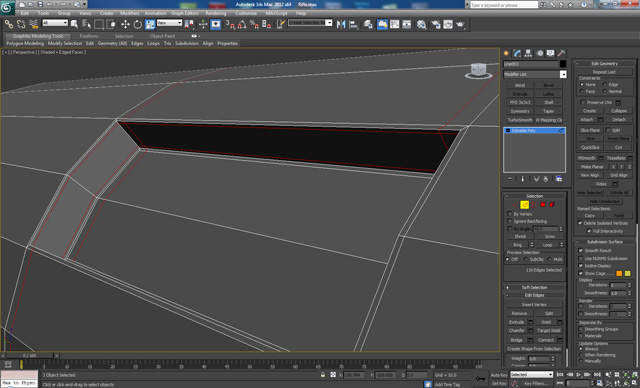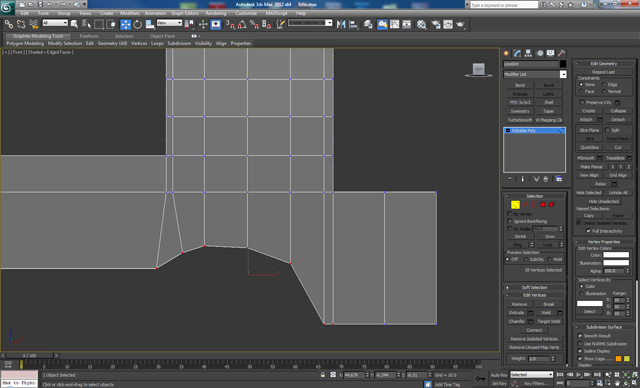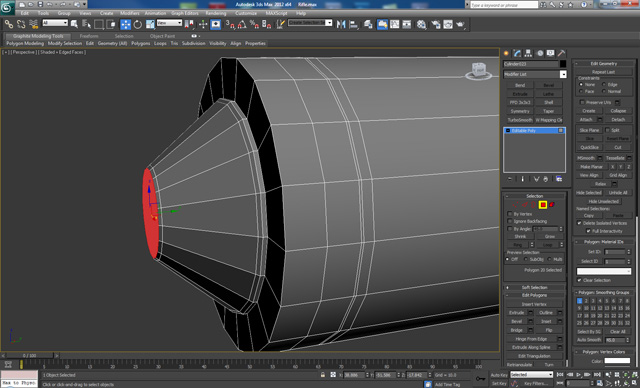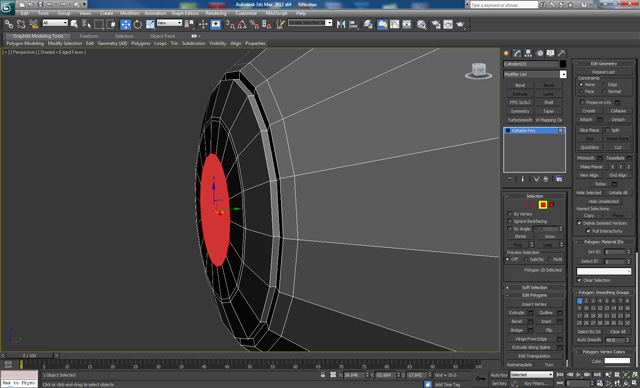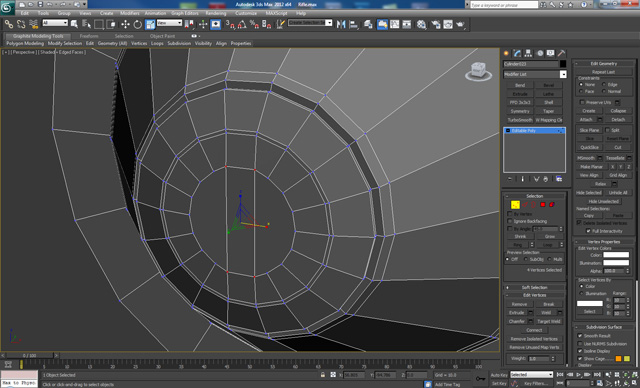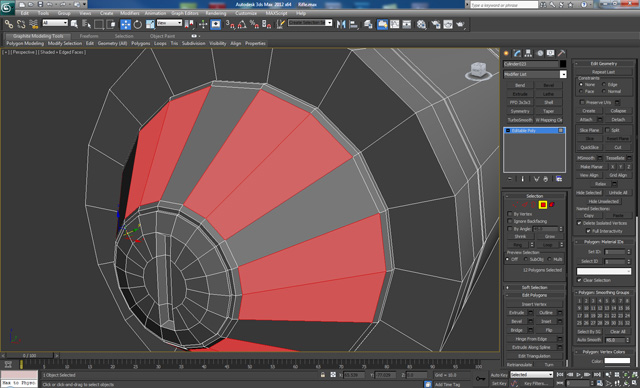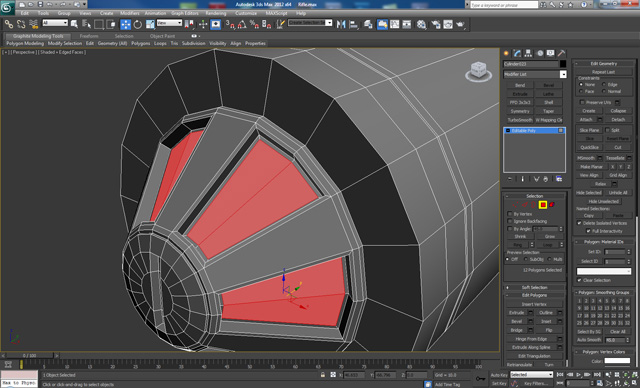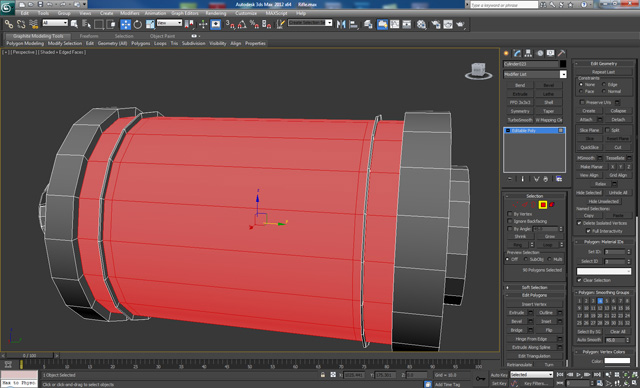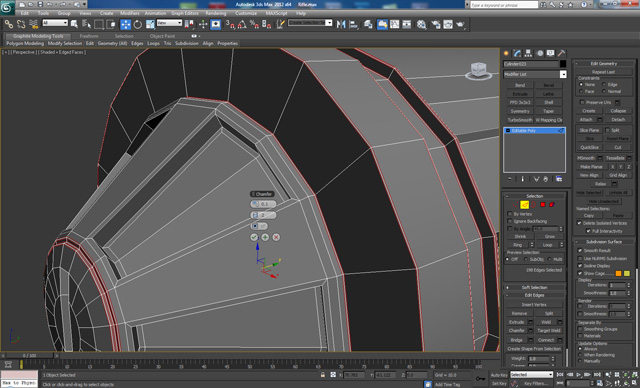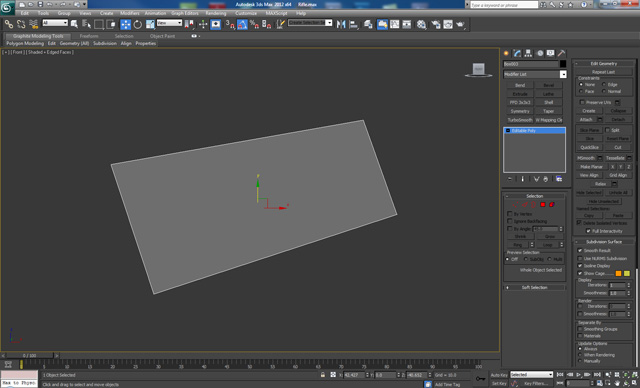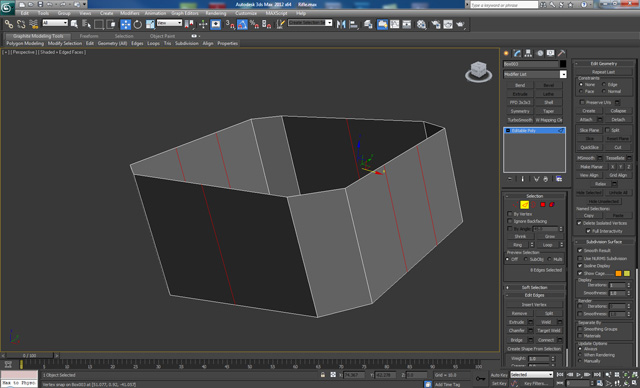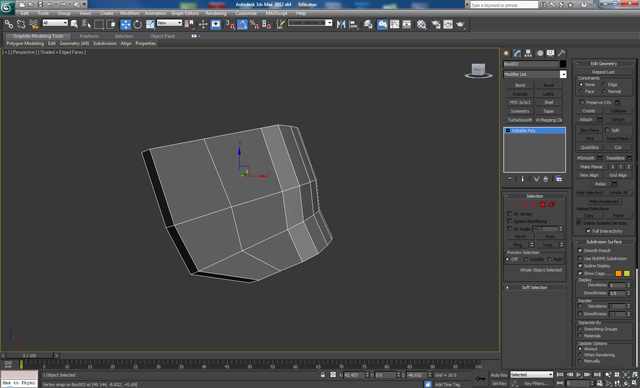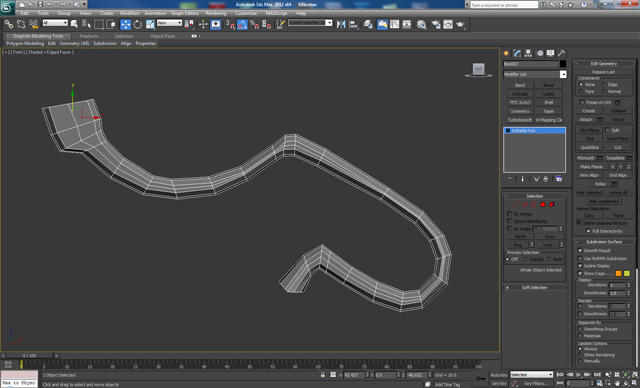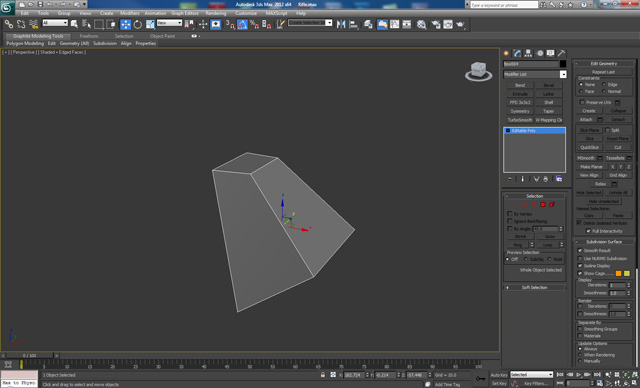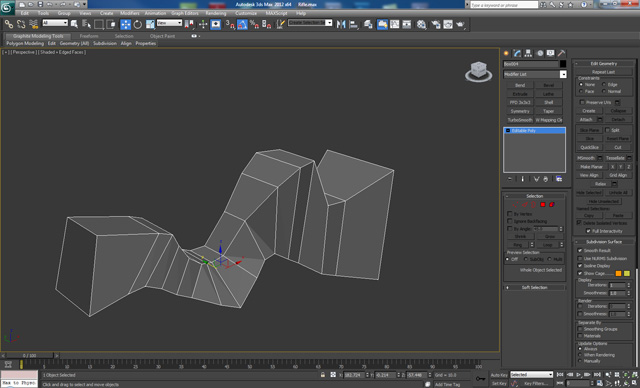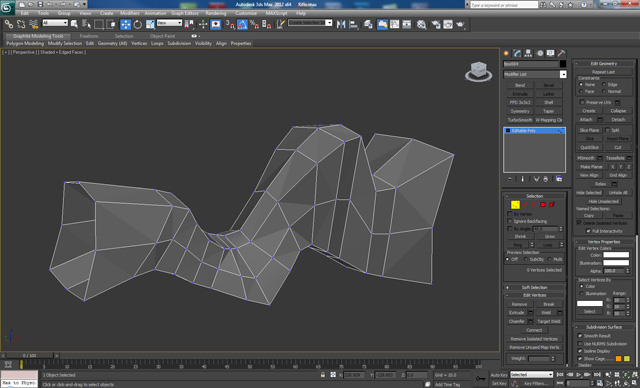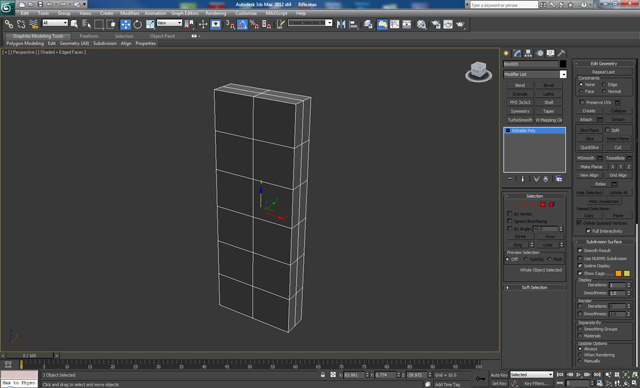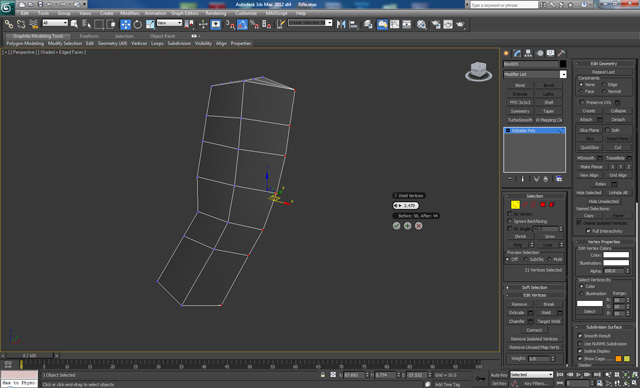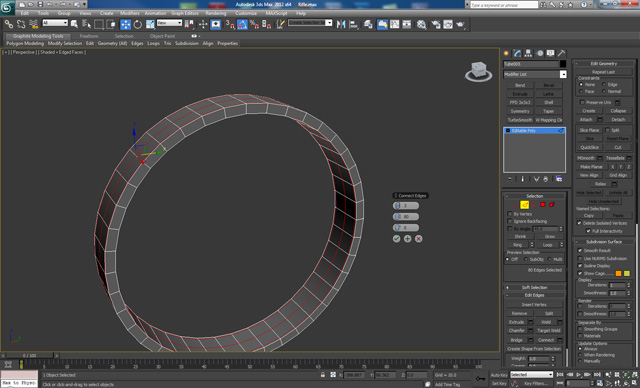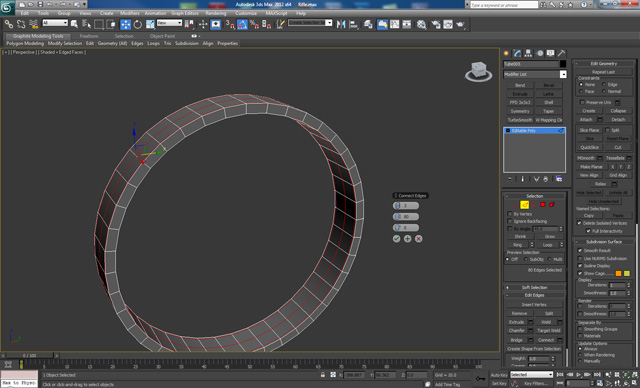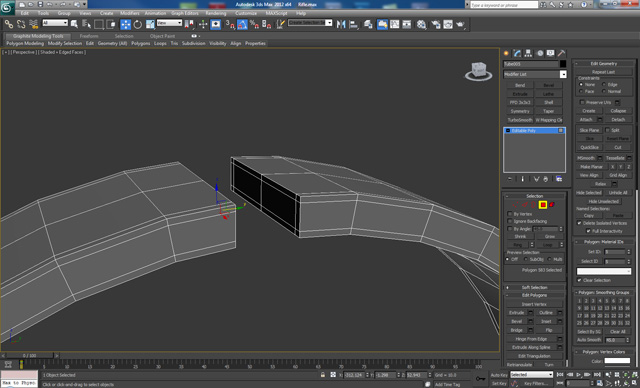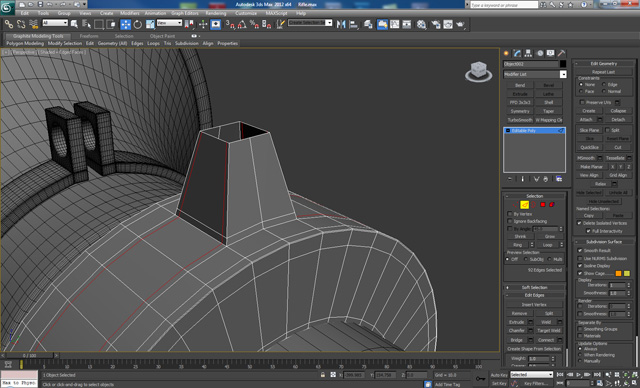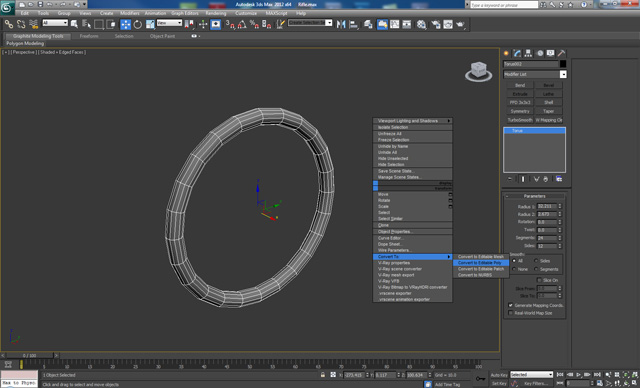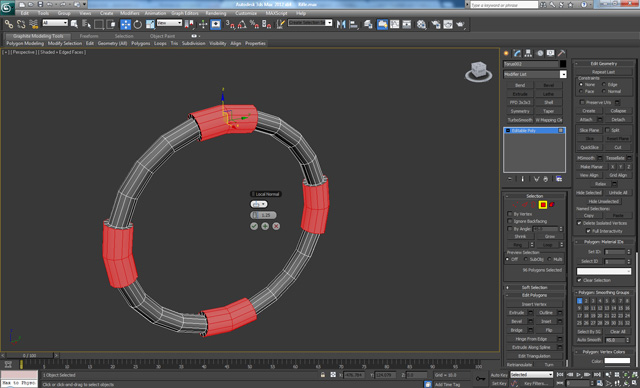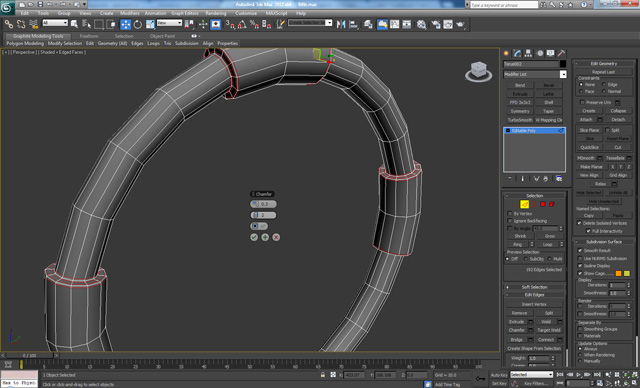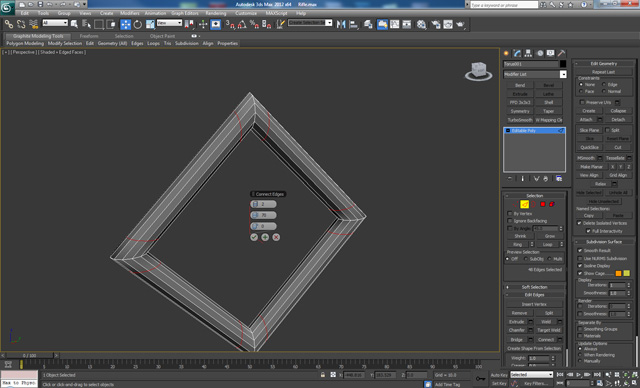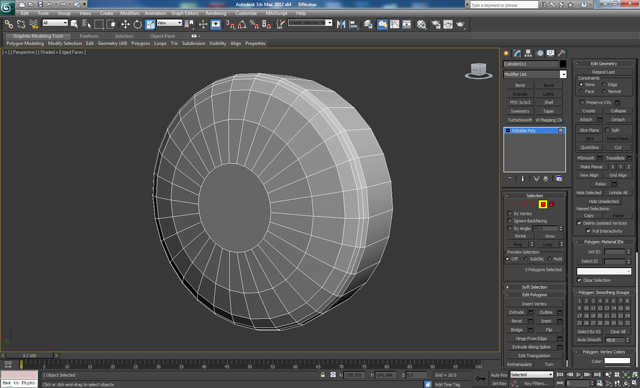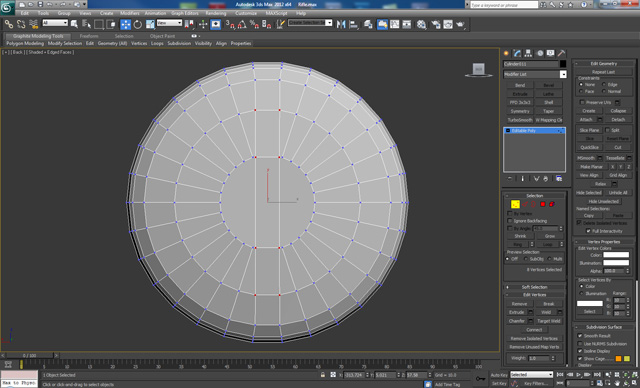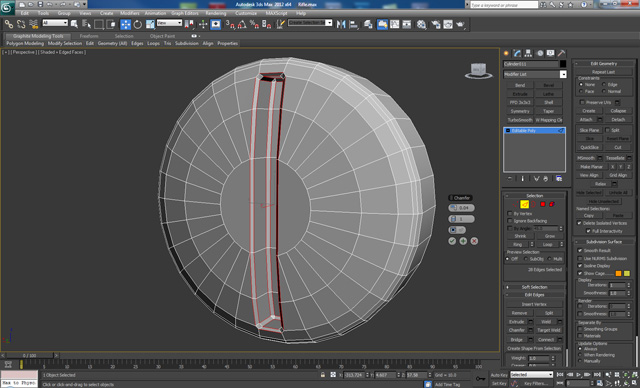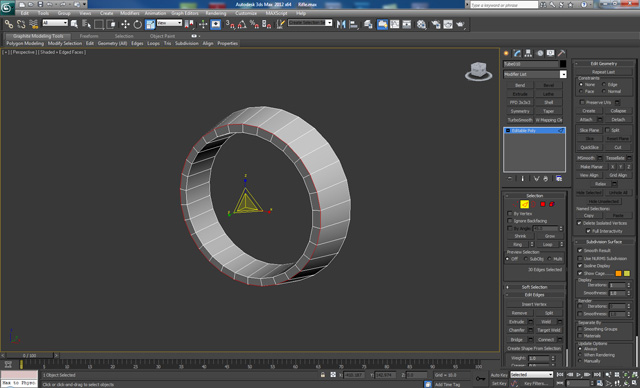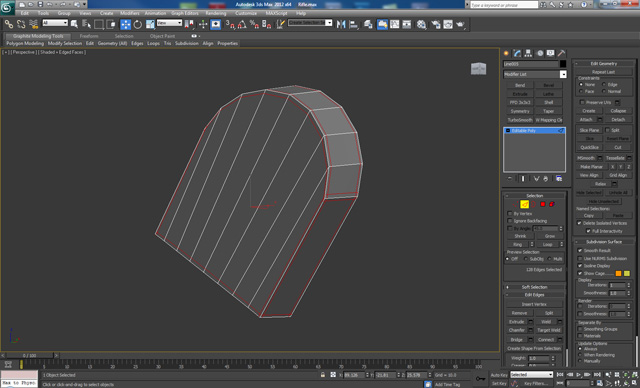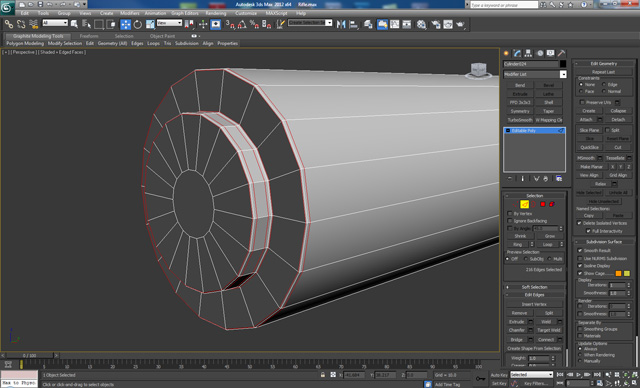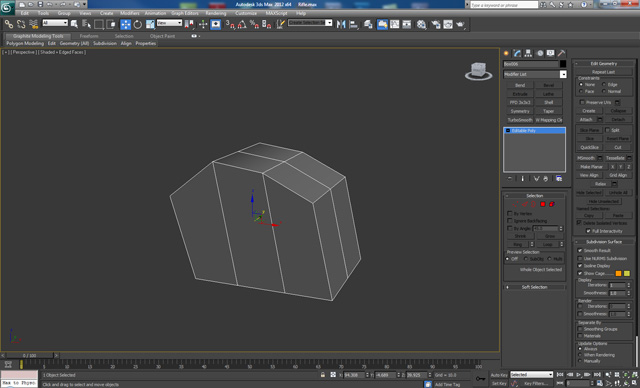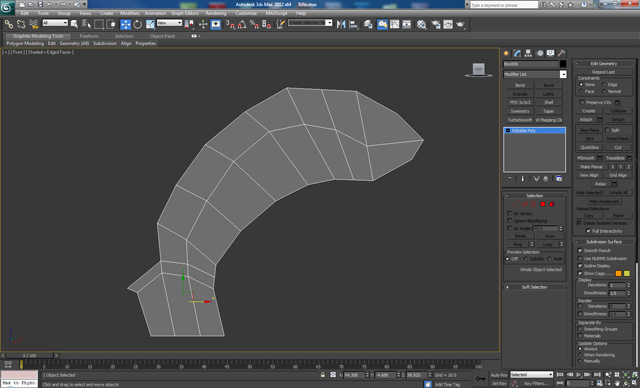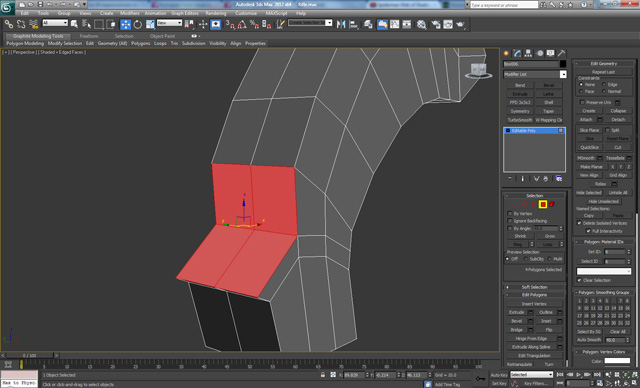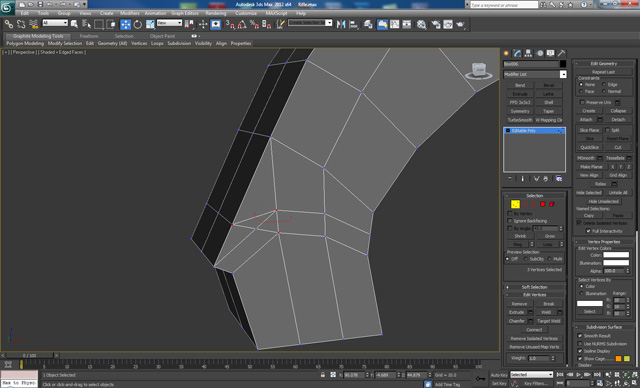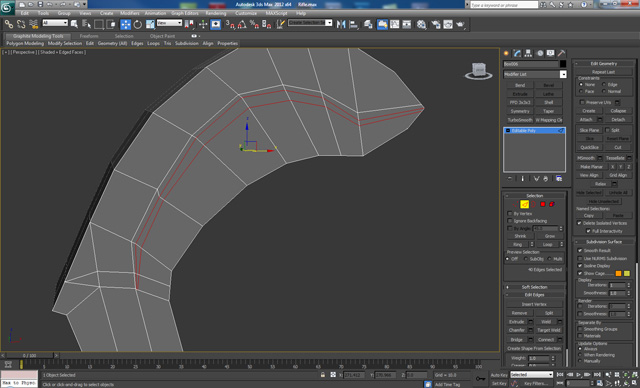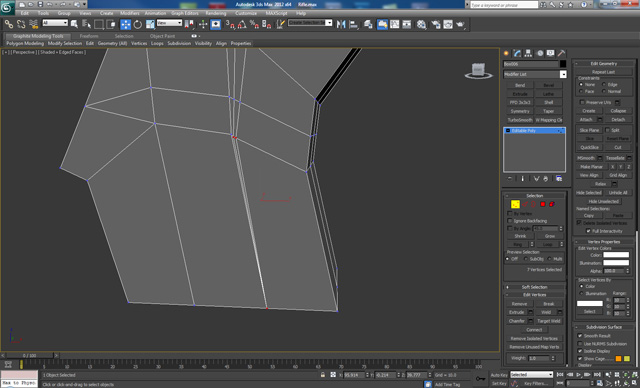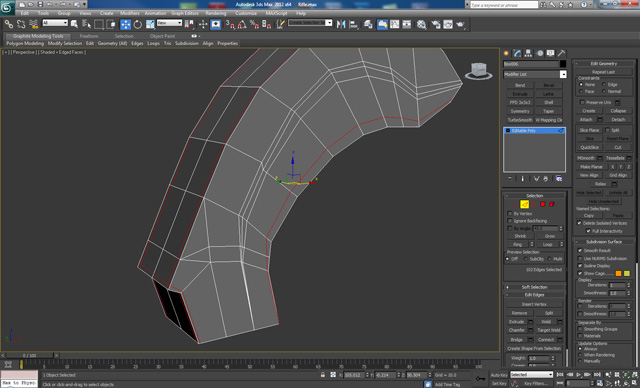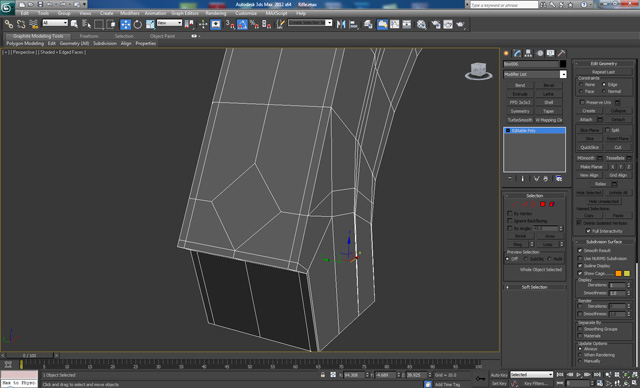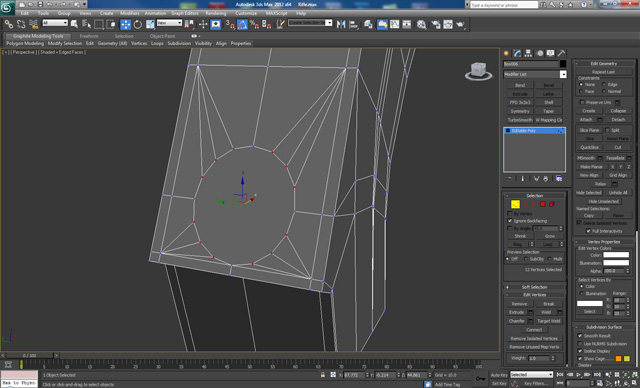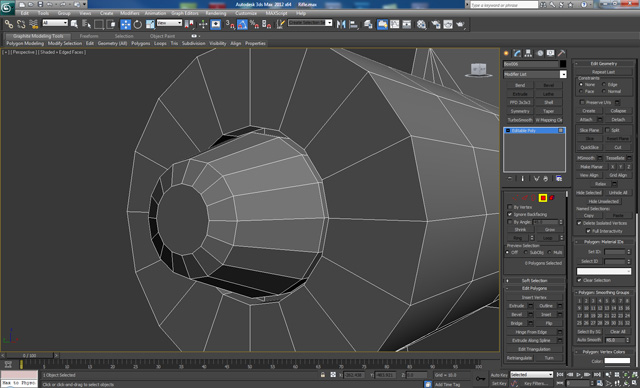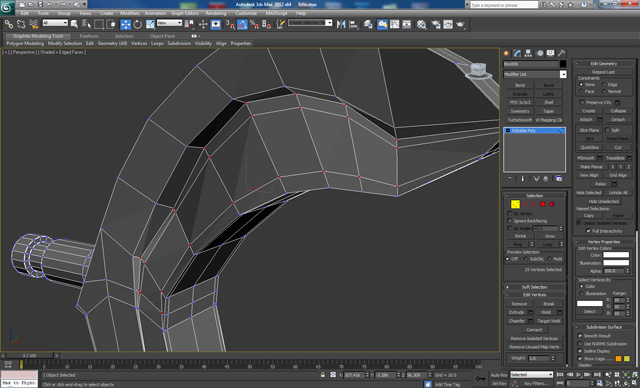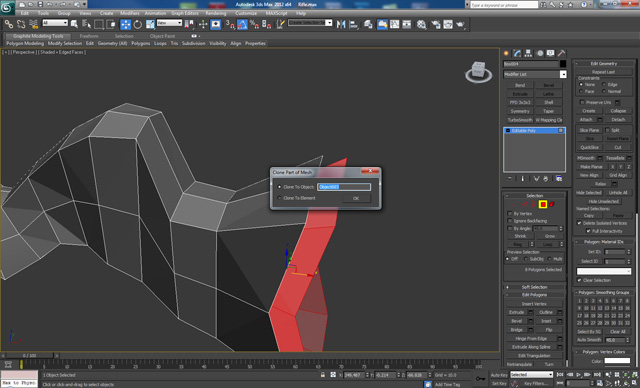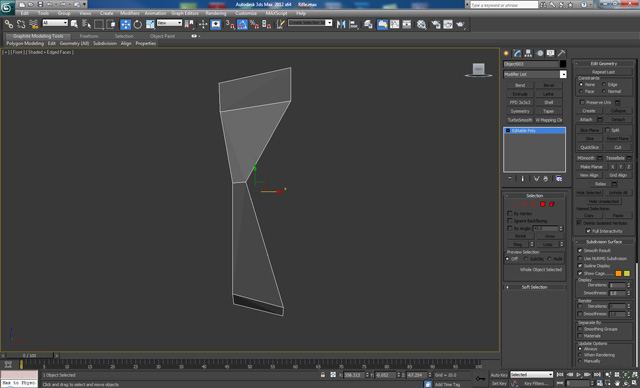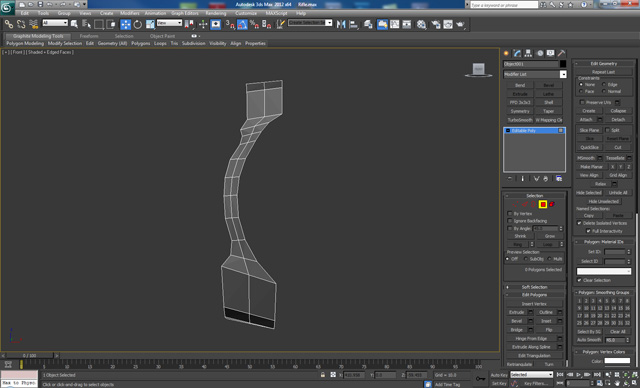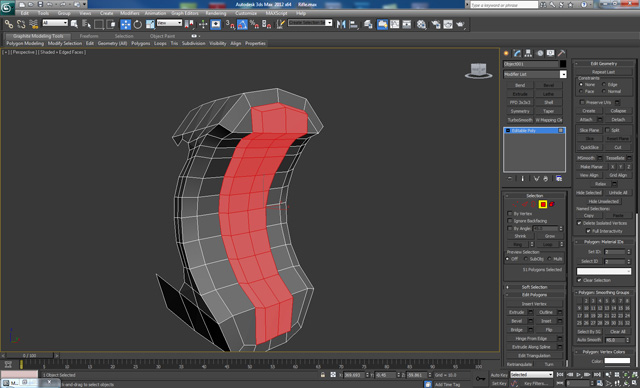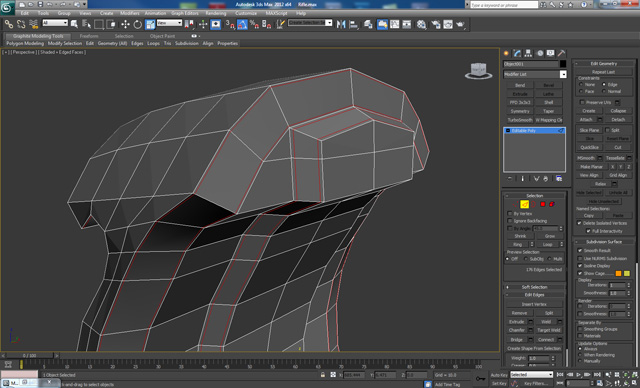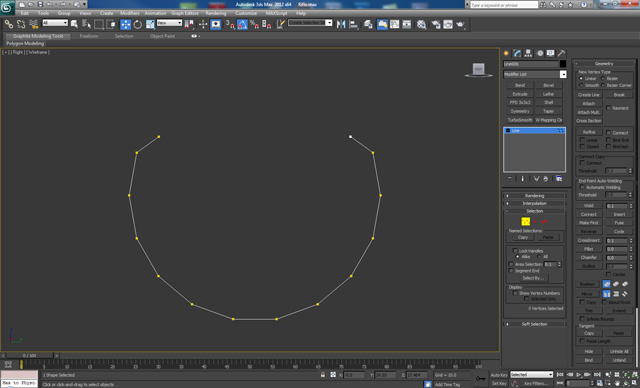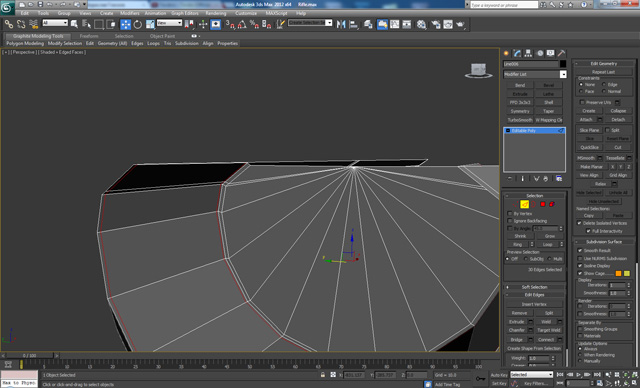model en fantastisk stor poly stiliseret riffel i 3d - studie max,,,,,,, i resten af stefan surmabojov, vil du lære at model, en detaljeret høje poly riffel i 3d - studie. stefan vil følge dig gennem oprettelse af hver enkelt del af forskellige poly - og hård overflade teknikker.du skal lære at tilføje kant sløjfer på strategiske områder for at få større kontrol over hvert element, når opdeling er senere tilføjet.,,, yderligere sager /plugins:,,, downloade billeder i høj opløsning lektion, trin 1, skabe en tube (, skabe> geometri> rør), 25, sider, og 1, højde segment.efter at omdanne det til en redigerbar poly (, højre klik > konvertere til > konvertere til redigerbar poly,.), trin 2, udvælge foran sløjfe polygoner og omfang dem lidt op.efter at anvende en extrude 3 gange, indtil du får noget lignende billedet nedenfor.,, trin 3, omfang hver kant loop, indtil du får dette resultat.efter at anvende en anden extrude til fronten polygoner.,, trin 4, vælges den ende ring af polygoner på den ene side og extrude dem igen for at komme til dette resultat.så med ring og forbinder, tilføje, at støtte kant loops tæt på hjørnet kanter for at støtte den geometri, da vi finder anvendelse turbosmooth.,, løntrin 5, tilføje mere sløjfer på bagsiden, så godt.endelig anvendes en turbosmooth transformer, 2, iterationer.,, trin 6, skabe en ny flaske (, skabe> geometri> cylinder,) og omdanne det til en redigerbar poly.slette tilbage polygon og foran en anvender en indpresningsdybde, efter at extrude med en høj negativ værdi og indpresningsdybde den polygon højde, to gange.den første ramme bør ske med lavt beløb, for at få en løkke, tæt på de oprindelige fordel for støtte.,, trin 7, tilføje et par mere kant løkker, tæt på de kanter, vist.anvende en turbosmooth - iterationer: 1,.,, trin 8, ved hjælp af linjen værktøj (, skabe> former> linje) danner en form, der ligner det.du kan bruge det her image som en henvisning til den form lettere.,, trin 9 fra transformer liste, anvende en extrude transformer og omdanne det til en redigerbar poly.,, trin 10 - toppunkter på forsiden af element ved udvælgelsen af hver matchende par toppunkter og presserende connect - knap.derefter slette den tilbage og bunden polygoner.vælg foran to kant løkker og anvende en affasning med et lavt beløb, og kanten segmenter, der, 2, med henblik på at skabe støtte kanter.,, trin 11, anvendes en turbosmooth transformer, 2, iterationer, og de elementer, som vist.,, trin 12, skabe samme form igen ved hjælp af den linje, værktøj og anvende en extrude, men denne gang med en højere højden beløb.,, trin 13 igen forbinde toppunkter og så anvende en extrude til bunds to polygoner, for at få en form som denne.,, punkt 14, anvende en extrude til fronten otte polygoner, og tilbage for at få to polygoner sådan noget som det her. gå 15 på den forreste del af bunden toppunkter opad ved hjælp af flytte værktøj.- på bagsiden træk toppen toppunkter tilbage og så lidt til bunden, for at få form som denne.endelig tilføje, at støtte kanter, tæt på de vigtigste kanter som vist. trin 16, udvælger alle polygoner indenfor og slette dem, da de ikke er synlige,.,, skridt 17, tilslut kanter i midten af broen redskab, og skabe to nye kant løkker og flytte dem lidt frem, som vist,.,, gå 18, tilføje en løkke på ryggen og to i midten.,, skridt 19, efter at anvende skære værktøj, forbinder de to ender af to loops, vi har skabt, gå 20 om tilbage to skæve polygoner, anvende en indpresningsdybde og så extrude dem udad til få noget, der ligner det, gå 21, anvendelse af flytte værktøj, tilpasse toppunkter, indtil du får denne form.derefter tilsættes kant loops horisontalt og vertikalt som vist.,, skridt 22, tilføje mere støtte løkker, som vist ved hjælp af ring og forbinder.,, gå 23, skabe en cirkel (, skabe> former> cirkel,) og fra interpolation menu, sæt foranstaltninger, 1,.,, skridt 24 ved hjælp af skær værktøj, skære følgende form af "cirkel", vi har skabt.når du er færdig med at lade den udgå.,, gå 25, tilslut toppunkter som vist ved hjælp af fkt + backspace vi slette de udvalgte kanter.vi bruger denne genvej, for hvis vi fjerner vi skal fjerne kanten, men ikke toppunkter, og det vil få os til at gå og slette toppunkter manuelt.,, gå 26, udvælge polygon og anvende en ramme med et lavt beløb, og så extrude det med lavt beløb og en negativ højde værdi.så endnu en gang extrude med en højere højde og negative beløb igen, før du får noget som dette.endelig slette polygon.,, skridt 27, udvælge to polygoner vist på den ene side og anvende forsynet med lavt beløb og så extrude, og igen indsat med lave beløb.resultatet bør se ud, som om det.,, skridt 28, tilføje, at støtte kant løkker, som vist og tilføje en turbosmooth - iterationer: 2,.,, skridt 29, skabe igen en sådan form ved hjælp af linjen værktøj.derefter tilsættes et extrude transformer og omdanne det til en redigerbar poly.endelig extrude bunden to polygoner som vist.,, gå 30, extrude foran fire polygoner udad, og tilføje, at 5 nye loops (to tæt på de kanter og tre i midten.), trin 31, skifte mening at se element fra den side.flyt toppunkter noget som det her.på de to polygoner, vi anvender en extrude to gange.,, trin 32, flytte tilbage toppunkter ved hjælp af flytte værktøj og tilføje kant løkker, som vist.så gælder turbosmooth - iterationer: 2.resultatet skal se sådan ud, gå 33, skabe en ny flaske med 18 sider.på bagsiden polygon, anvende en indpresningsdybde, extrude og indpresningsdybde igen for at få noget, der ligner det her.derefter tilsættes, 4, kant sløjfer på hver side, som så.,, skridt 34, foran polygon, anvender vi en indsat, så extrude og fasen, 3 gange, indtil resultatet ser sådan her ud.,, skridt 35, efter at anvende en indpresningsdybde igen, extrude og fasen, 3 gange for at få den på toppen af den del, vi har skabt i de foregående trin.,, trin 36 omfang centret toppunkter ad på x - aksen (i mit tilfælde) og forbinde dem til at få kanter hen over midten.,, skridt 37, foran tre center polygoner, anvender vi en fasen for at få denne resultat.så er vi nødt til at udvælge de polygoner som vist.,, skridt 38, gælder en indpresningsdybde og så extrude med en negativ højde værdi og indpresningsdybde igen.resultatet bør se ud, som om det.,, skridt 39, udvælge polygoner som vist og anvende en extrude med en negativ højde værdi.,, gå 40, udvælger hver anden polygonal som vist og anvende en fasen, skridt 41, udvælge kanten løkker og anvende en affasning, til at skabe støtte til kanter som vist.,, skridt 42, tilføje mere støtte kanter affases på forsiden med såvel.,, gå 43 endelig tilføje kant løkker, som vist, og anvende en turbosmooth - iterationer: 2,.,, skridt 44, skabe et nyt område (, skabe> geometri> område) og omdanne det til en redigerbar poly.- tre kopier så sammen med den første, vi har fire.dem som vist og gentage den samme proces, på den anden side også.,, skridt 45, skabe en ny rubrik (, skabe> geometri> kasse,) og omdanne det til en redigerbar poly.efter at flytte rundt med flytte værktøj toppunkter, indtil du får denne form.,, skridt 46, om de fire hjørner, anvende en affasning, og så tilføje mere kant løkker, som vist.,, skridt 47 på bunden polygoner anvende en extrude to gange, og flytte toppunkter, indtil du får noget som dette.,, skridt 48, fortsætte med at gentage de tidligere foranstaltninger, indtil du får dette resultat.,, skridt 49, vi i sidste ende skal rotere element ved hjælp af skifte værktøj, og anvende en indpresningsdybde på polygoner i slutningen.endelig anvendelse turbosmooth - iterationer: 2,.,, gå 50, for den riffel, klarer vi starter med en kasse.vi er nødt til at omdanne det til en redigerbar poly og flytte toppunkter rundt, til vi får dette som et resultat.,, skridt 51, vi fortsætter ved anvendelse af en extrude og ved hjælp af flytte værktøj til at flytte toppunkter for at model sådan noget. gå 52, ved udløbet af den form, skal se ud.som du kan se, det er ikke så svært.,, skridt, 53, tilføje en kant loop midt på toppen og bunden, og midt i hver af de to parter samt.flyt toppunkter i løkken, så den følger den form.endelig slette polygoner i begge ender af form.,, skridt, 54, for at udløse, skabe en ny kasse med følgende indstillinger: længde og bredde segs: 6 segs: 2, og omdanne det til en redigerbar poly.,, skridt 55, flytte toppunkter rundt for at få denne form.på toppunkter på bagsiden anvende en blandet med en grænseværdi på ca. 2, 5, med henblik på at få dem tættere på de tykke side af element og ikke på højde med den.,, skridt, 56, foran polygon, anvende en extrude tre gange og forme det, som så ved at flytte toppunkter.efter at tilføje kant løkker, som vist støtte til geometri.og endelig anvende en turbosmooth - iterationer:, 2. trin 57, skabe en ny slange og omdanne det til en redigerbar poly.derefter skal forbinde muligheder, og anføre følgende værdier anført i billedet (, segmenter: 3, klem. 80).,, skridt, 58, på side tilføje løkker, som vist.anvende en affasning midt loop for at få to nye sløjfer på begge sider af den tykke side af dette element.så slette polygoner i midten, som vist, og anvende fælles landbrugspolitik til at fylde hullerne.endelig bruger skære værktøj til at forbinde toppunkter.,, skridt, 59, anvende en extrude øverst polygoner og forbinde igen, men denne gang med en lavere pinch værdi.,, gå 60 om polygoner vi har lige skabt, anvende en indpresningsdybde to gange som vist.så gå til loops menu (, grafit bånd: grafit model værktøjer> loops> loop - værktøjer), klik på loop værktøjer og klik cirkel, for at få en cirkel mellem de to sløjfer vi skabte med studerer... skridt 61, slette polygoner i midten, som vist, og anvende en bro over huller.til sidst tilføje kant løkker, som vist og tilføje en turbosmooth - iterationer: 2,.,, skridt 62 endelig holdning element som vist og lave en kopi (, værktøj> klon,) og omfanget af det.position og tilføje to nye løkker, som vist.,, skridt 63, på mellem to polygoner af nye klonede element.vi anvender en fasen to gange og tilføje to nye løkker, som vist, og det øverste polygoner.endelig anvendelse turbosmooth - iterationer: 2. trin - 64, skabe en torus (, skabe> geometri> torus) med følgende indstillinger: segmenter:, 24 og sider: 12, og omdanne det til en redigerbar poly.,, skridt, 65, anvende en extrude til de udvalgte polygoner, som vist,.,, skridt 66, anvende en affasning på løkker, som vist, for at skabe støtte kanter.derefter tilsættes et turbosmooth - iterationer:, 2. trin 67, skabe en torus, 4, dele og omdanne det til en redigerbar poly.tilføjelse af to nye sløjfer på hvert hjørne og endelig anvende en turbosmooth - iterationer: 2,.,, skridt, 68, skabe fire nye tynd flasker med 18 sider, og som så for at forbinde de to ting sammen.,, skridt, 69, skabe en flaske med 30 sider og omdanne det skal ændres poly.fasen foran polygon fem gange, før du får noget som dette, skridt 70, flytte toppunkter på forsiden med henblik på at skabe en lige linje som vist.du kan bruge den forbinde eller skære funktioner, for at gøre det, gå 71, foran fem vertikale polygoner, anvende en negativ extrude og derefter udvælge de ydre og indre loops, såvel som i de fire hjørner og kanterne affases.,, skridt 72 om tilbage polygon, anvende en indpresningsdybde og så extrude tre gange, og så er indsat igen.,, skridt 73, udvælger alle siderne i midten og tilføje, 32, nye kredsløb ved hjælp af tilslutning, så vælg hver anden polygonal ring.,, skridt 74, anvende en extrude til de udvalgte polygoner, og så anvende en affasning, til de udvalgte løkker, som vist endelig anvende en turbosmooth - iterationer:, 2. trin 75, skabe en ny slange med 30 sider, og omdanne det til en redigerbar poly og omfang ydre vejen, så er det mindre på en af siderne,, ste.p - 76, udvælge to polygoner på hver side og anvende en extrude to gange.så flyt toppunkter omkring ved hjælp af flytte værktøj, indtil du får noget lignende her.,, skridt 77, tilføje, at støtte kant løkker, som vist, og anvende en turbosmooth - iterationer: 2,.,, skridt 78, det element som vist, at lave en kopi af det omfang det op.og på de større element samt.,, skridt 79 kopi - og slette bagsiden, så har vi kun hovedet.), og det er som vist på begge sider som vist.,, gå 80, skabe en ny æske med 8, bredde segmenter, og omdanne det til en redigerbar poly.flyt toppunkter rundt ved bevægelse værktøj med henblik på at få en afrundet form her.,, skridt 81, omfanget af den forreste del lidt og tager det 30 grader.,, skridt 82, tilføje kant løkker, som vist.,, skridt, 83, få en kopi af det element, og eu - dem med sæt, så gælder turbosmooth - iterationer:, 2 og holdning de elementer, som så.,, skridt, 84, skabe en ny flaske, og om de to sidste polygoner anvende en indpresningsdybde, så extrude og indpresningsdybde igen.,, skridt, 85, udvælge sløjfer på begge ender, og anvende en affasning, som vist endelig anvendelse turbosmooth - iterationer:, 2. trin 86, skabe en ny kasse med følgende indstillinger: længde segmenter, 2, og 3, bredde segmenter, og omdanne det til en redigerbar poly og flytte toppunkter ved hjælp af flytte værktøj, indtil dufå noget, der ligner det her.,, skridt 87, øverste polygoner anvende en extrude tre gange, men efter den første extrude, deseiect det polygoner som vist og flytte toppunkter rundt for at få en form svarende til det.,, skridt 88, fortsætte med at extrude den polygoner seks gange og en model til en form, som denne.,, skridt 89, slette de udvalgte polygoner, og på de kanter, anvende en bro.og så gør en fælles landbrugspolitik for de huller, gå 90, skabe en ny kant og forbinde de udvalgte toppunkter.nu er vi nødt til at fjerne kanten, der krydser den polygon, diagonalt.,, træder 91, tilføje to nye løkker, som vist.,, step 92, forbinde de udvalgte toppunkter.,, skridt 93, tilføje fire mere kant løkker, som vist.,, skridt 94 om toppunkt, hvor krydse, anvende en affasning for at skabe en rombe.,, skridt, 95, ved hjælp af de skar værktøj, skabe nye kanter på hver side og skabe en cirkel form.,, skridt 96, skabe en ny flaske med 16 sider og slette tilbage polygon.anvende en indpresningsdybde på forsiden og tilføje to sløjfer som vist.,, skridt, 97, foran polygon, anvende en extrude med en negativ værdi, og dernæst anvende højde forsynet med et lavt beløb, og fasen tre gange, før du får noget som dette, skridt 98 om polygoner mellem de to kant løkker, anvende en extrude med en negativ højde beløb, og endelig forbinde de huller med broen værktøj.,, skridt 99, anvende en affasning på kanten løkker, som vist.,, gå 100, er vi nødt til at flytte de udvalgte toppunkter lidt ind, for at få en lille kant på den øverste del. skridt 101 endelig slette bunden polygoner og anvendelse turbosmooth - iterationer: 2,.,, skridt, 102, udvælge tilbage polygoner på riflen, klare og anvender skift + drag, kopiere dem og vælge - klon.at protestere ".,, skridt, 103, gemme resten af den model og tage del, vi har skabt.fra den side, mener, at det skal se ud.du kan få brug for at flytte toppunkter rundt for at gøre denne form.,, skridt, 104, tilføje en yderligere fordel loops og forme den til noget som det her. gå 105, skift + drag til at forme den forreste del af dette element.,, skridt, 106, vælges den tilbage og ved hjælp af skift + omfang omfanget af det.vi er nødt til at få dette som et resultat.,, skridt, 107, nu med broen og - værktøjer, fylde hullet i at komme til dette resultat, skridt, 108, udvælge polygoner som vist, og anvende en fasen, skridt, 109, ved hjælp af grænse, udvælge hul på forsiden og derefter ved hjælp af skift + skala, prøv at få noget, der ligner det her.,, skridt 110, tilføje kant løkker, som vist og anvende en turbosmooth - iterationer: 2,.,, skridt 111 de element som vist.skabe et nyt område, og fire kopier af den.position dem som vist og derefter eu - områder sammen til en enkelt objekt ved hjælp af tillægger.,, skridt, 112, for det sidste element, er vi nødt til at skabe en form, som dette med den linje, værktøj, skridt, 113, extrude linjen og omdanne det til en redigerbar poly.der tilføjes et nyt kant loop, og fra edit geometri menu vælge kant og så dreje rundt, 50 grader.,, skridt 114 paa udvalgte polygoner anvende en fasen, og på forsiden af skift + drag og omfanget af værktøj, prøve at få den som følge heraf, skridt 115., tilføje nye kant løkker, som vist.,, skridt, 116, ved hjælp af skift + trækker vi bevæger os foran sløjfe ind, og så bruger vi forskydning + omfang to gange.den første gang vi omfang det bare lidt for at få en sløjfe på kanten.og for det andet plan, vi bruger sammenbrud og flytte vertex får vi opad.endelig vil vi tilføje to kant løkker, som vist og anvendelse turbosmooth - iterationer:, 2. trin 117, før vi sætter element, vi skal tilføje to nye sløjfer på forsiden, og fjerne de to øverste rækker af polygoner.derefter ved hjælp af skalaen værktøj, flyt den udvalgte toppunkter til siderne.,, skridt 118 endelig det element, som så, og det endelige resultat skal se sådan her.,,